win8系统提示当前页面的脚本发生错误的4种处理办法
作者:佚名 来源:雨林木风系统 2018-08-09 08:45:00
在windows系统的使用过程中想必我们都碰到过这么一个故障,就是点击网页时跳出脚本错误的对话框,提示“当前页面的脚本发生错误”,并在下方询问网友是不要在此页面上继续运行脚本?虽然不是很严重的大故障,但是也严重的影响了大家浏览网页,因为IE组件出现异常导致,所以不管是多么新的windows系统都有几率会发生这个错误,面对这个故障大家该怎么处理呢?下就随小编一起来学习一下win8系统提示当前页面的脚本发生错误的4种处理办法吧。
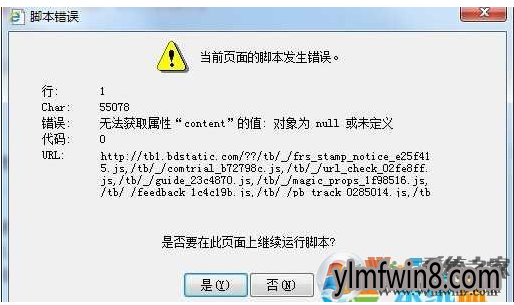
办法1:【百度电脑专家】一键修复
1、建议下载并安装【百度电脑专家】,点击【百度电脑专家】,在搜索框内写入“上网奔溃报错”,在搜索结果里面选中【立即修复】,修复完成后验证是不正常:
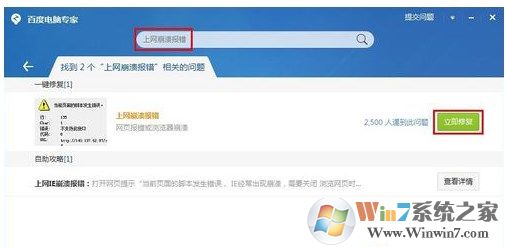
办法2:IE设置
1、点击IE浏览器,找到【设置】图片,点击【Internet 选项】:
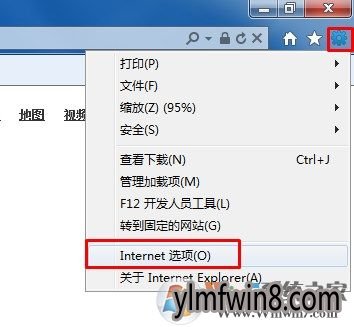
2、点击【安全】选项,打开右下角的【将所有区域重置为默认级别】,然后打开【应用】:
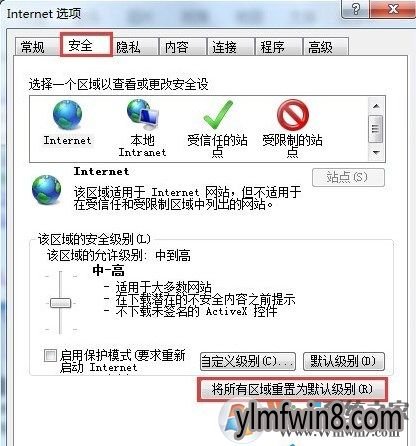
3、选中【高级】,打开【重置】,然后勾选【删除个性化设置】,打开【重置】,后续按提示操作便可:
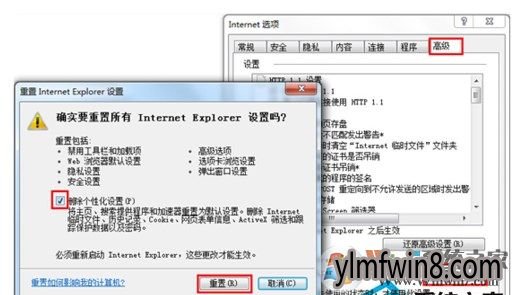
办法3:注册IE组件
1、使用快捷键“win+R”跳出【运行】,写入“regsvr32 Actxprxy.dll”,打开【确定】:
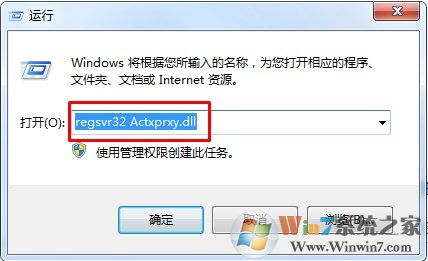
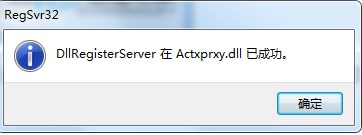
2、再用同样的方式,使用快捷键“win+R”跳出【运行】,写入“regsvr32 shdocvw.dll”,打开【确定】便可:
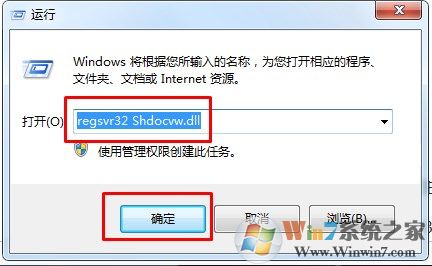
3、若注册以上组件仍然提示,需重复以上步骤后再注册下面的组件,挨个的注册一遍就能处理故障了:
regsvr32 Mshtml.dll
regsvr32 Urlmon.dll
regsvr32 Browseui.dll
regsvr32 oleaut32.dll
regsvr32 shell32.dll
办法4:
1、点击IE浏览器,然后打开右上角“齿轮”图片,在下拉菜单中选中“管理加载项”;
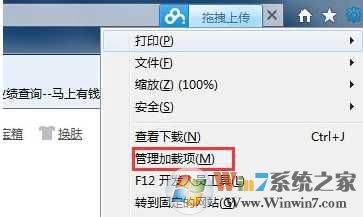
2、然后在“工具和扩展”中查看有哪些加载项是你不用的,然后选中后禁止,(通常加载项都有说明)真不熟悉的话可以在百度中搜索该加载项是属于哪个程序的,把用不到的都禁止了。
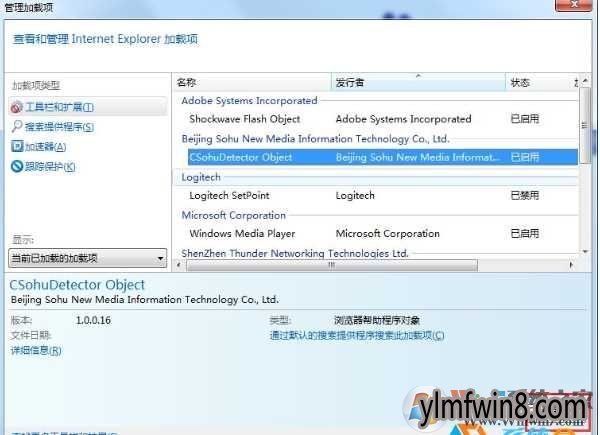
3、加载项禁止完成后,大家再打开齿轮图片,选中"internet选项",点击后清除历史浏览记录,包括临时文件,cookie,历史记录等信息。
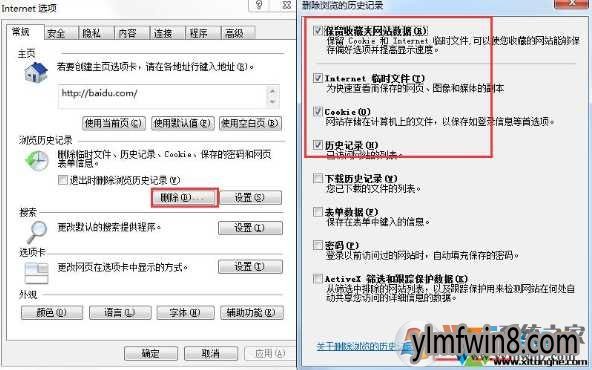
4、操作完成后,再试测还会不会出现同样的情况,通常来说应该不会了,如果还会可以在浏览器的“工具”菜单选中“Internet选项”,然后单击“高级”页面,在“设置”中将“禁用脚本调试”复选框的选择状态取消便可
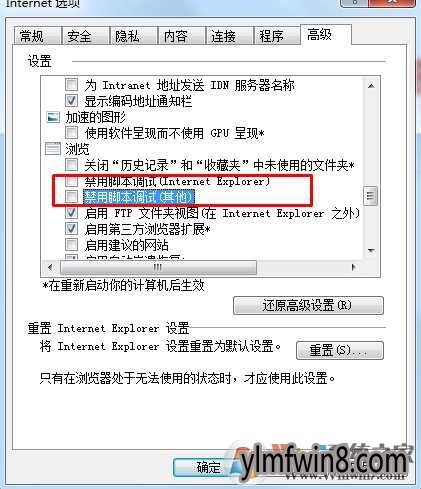
总结:以上就是win8系统提示当前页面的脚本发生错误的4种处理办法了,总有一款是适合你的故障的。
相关阅读
- 热门手游
- 最新手游
- 本类周排行
- 本类总排行
- 1win8系统没有法安装Flash插件提示证书验证失败如何办
- 2电脑快捷键大全|电脑快捷键使用大全
- 3怎么关闭win8系统的错误报告
- 4win8序列号(可激活windows8所有版本的产品密钥)
- 5win8 ActiveX installer (AxinstSV)是什么服务可以禁止吗?
- 6win8系统点击GiF动画图标没有法显示如何办
- 7win8 dllhost.exe是什么进程?Dllhost.exe进程占用CPU或内存高如何办?
- 8win8系统regsvr32提示DLL不兼容及各种Dll不兼容的处理办法
- 9win8如何删除宽带连接?
- 10win8网页任何关闭所有网页就全关了,关闭提示如何找回?






